
FCPX插件:专业分级调色插件 Pixel Film Studios FCPX Colorist Mac版 v1.2最新破解版
Pixel Film Studios FCPX Colorist for Mac是一款Mac平台上专业的分级调色插件,FCPX Colorist插件最大程度上弥补了FCPX自身调色不足,还提供了调节层,让调色更加的方便迅速,Pixel Film Studios FCPX Coloris适用于苹果系统FCPX软件,有需要的朋友欢迎来下载。

Pixel Film Studios FCPX Colorist for Mac安装步骤
在安装“FCPX Colorist插件”之前要先关闭“Final Cut Pro X”软件。
1、软件包下载完成后,双击安装【Step 1 Installer.mpkg】,如图:

2、安装器将引导你完成所需步骤,点击“继续”,如图:

3、出现软件许可协议,点击“继续”,如图:

4、点击“Agree同意”,如图:

5、软件将占用您电脑的9.8 MB 空间,点击继续“安装”,如图:

6、输入你的Mac电脑密码,然后点击“安装软件”,没有设置密码的朋友跳过此步骤,如图:

7、“FCPX Colorist”安装成功点击“关闭”,如图:

8、双击【Step 2 Installer】进行安装,如图:

9、安装成功点击“OK”即可,如图:

10、然后双击打开【Titles.dmg】如图:

11、将左侧的【Pixel Film Studios - FCPX COLORIST】拖到右边的【Titles】里面

12、双击打开【Effects.dmg】,如图:

13、将左侧的【Pixel Film Studios - FCPX COLORIST】拖到右边的【Effects】里面,

14、好了这样所有的安装步骤就完成了,然后打开“Final Cut Pro X ”软件,在软件右下角【已安装的效果】处,会显示安装好的“FCPX Colorist”,如图所示:

15、在软件左上角【已安装的字幕】处,会显示安装好的“FCPX Colorist”效果

Pixel Film Studios FCPX Colorist for Mac介绍
每个FCPX Colorist Tool都将Final Cut Pro X安装在Final Cut Pro X Effects库中作为一个单独的过滤器。这种模块化设置允许用户在他们的镜头上堆叠,组合和重新安排多个过滤器,以实现无尽的外观。

Pixel Film Studios FCPX Colorist for Mac主要特色
1、Final Cut Pro X中的自定义曲线
FCPX Colorist为Final Cut Pro X引入曲线颜色校正。自定义曲线工具允许用户根据红色,蓝色和绿色色彩通道调整图像的色调和颜色。曲线可用于对图像进行颜色平衡,创建高动态外观,控制光线剪裁或调整对比度。
2、主要和平衡颜色
主要和平衡颜色工具允许用户根据曝光来调整图像的颜色。主要工具控制电梯,伽玛和增益; 而平衡工具则会调整阴影,中间色调和亮点。
3、色相色调
色相工具允许Final Cut Pro X用户隔离其图像中的特定颜色范围并调整其色调。从皮肤色调到眼睛颜色,用户可以使用此工具来校正和评分其图像中色谱的特定范围。
4、色相饱和度
色相饱和度工具允许Final Cut Pro X用户增加或减少特定颜色范围的饱和度,就像以前一样。该工具可用于创建风格化的外观,如“罪恶之城”效果,除了红色之外,所有东西都是黑色和白色。
5、创建和保存自定义预设
色相饱和度工具允许Colorist用户增加或减少特定颜色范围的饱和度。该工具可用于创建风格化的外观,如“罪恶之城”效果,除了红色之外,所有东西都是黑色和白色。

小编的话
有了为Final Cut Pro X用户带来专业的色彩分级工具。现在,有了FCPX Colorist fcpx专业分级调色插件 编辑者可以像以前一样调整曲线,色相,饱和度和色彩水平。
相关插件
-
 FCPX插件Neat Video for Mac(fcpx视频去噪音插件)V3.6.1 破解版
FCPX插件Neat Video for Mac(fcpx视频去噪音插件)V3.6.1 破解版 -
 FCPX插件 3D立方体旋转转场Pixel Film Studios TransCubev1.0激活版
FCPX插件 3D立方体旋转转场Pixel Film Studios TransCubev1.0激活版 -
 FCPX插件 Ripple Callouts 呼出纹波标注提示动画效果插件 for Macv1.0最新破解版
FCPX插件 Ripple Callouts 呼出纹波标注提示动画效果插件 for Macv1.0最新破解版 -
 FCPX插件Pixel Film Studios ProGun(真实枪火效果插件)v1.0破解版
FCPX插件Pixel Film Studios ProGun(真实枪火效果插件)v1.0破解版 -
 FCPX插件 50种多重曝光效果Pixel Film Studios ProBlendv1.0破解版
FCPX插件 50种多重曝光效果Pixel Film Studios ProBlendv1.0破解版 -
 FCPX插件:mTitle Simple Pack vol1 20组文字标题字幕动画 Mac版V1.0 破解版
FCPX插件:mTitle Simple Pack vol1 20组文字标题字幕动画 Mac版V1.0 破解版 -
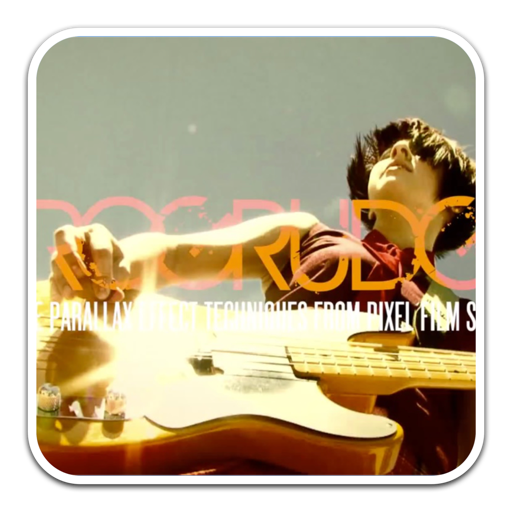 FCPX插件 100种动态悬浮颗粒灰尘效果Pixel Film Studios ProGrudgev1.0激活版
FCPX插件 100种动态悬浮颗粒灰尘效果Pixel Film Studios ProGrudgev1.0激活版 -
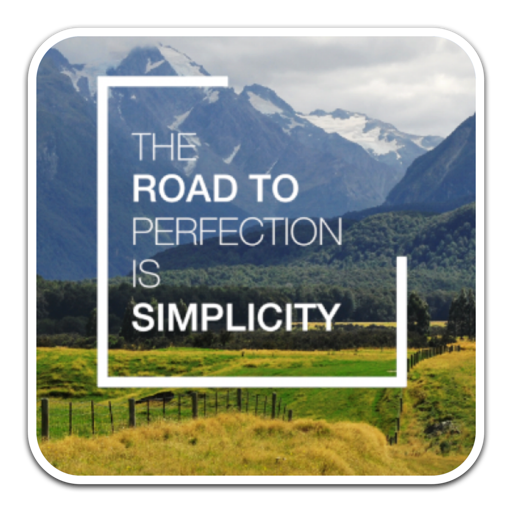 FCPX插件mTitle Simple Pack vol2 30组电影级文字标题插件v2.0破解版
FCPX插件mTitle Simple Pack vol2 30组电影级文字标题插件v2.0破解版




